Kaip pasidaryti vizitinę kortelę
Verslas „Adobe“ „Photoshop“ Pagrindai "Photoshop" / / March 18, 2020
Paskutinį kartą atnaujinta
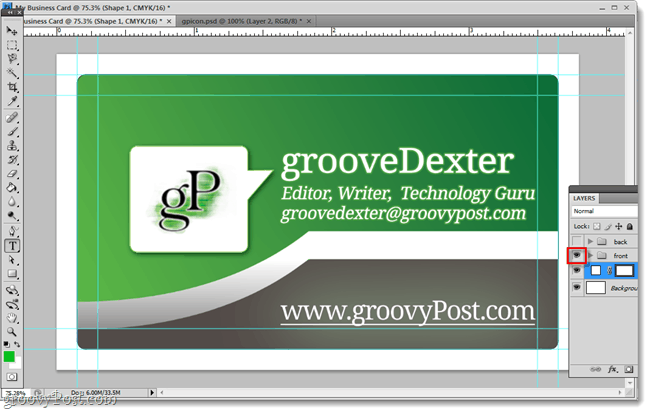

Vizitinės kortelės sukuria pirmą ir kartais ilgalaikį įspūdį potencialiems klientams ir kolegoms. Čia yra daugybė svetainių, siūlančių iš anksto paruoštus šablonus, kuriuose tereikia užrašyti informaciją ir paspausti spausdinti, bet kas, jei norite kažko daugiau unikalaus? „Photoshop“ yra viena iš daugelio įrankių, kurie pranašesni kuriant būtent tai; pasirinktinės vizitinės kortelės. Šioje kruopščioje mokymo programoje apžvelgsime vizitinės kortelės projektavimo pagrindus „Adobe Photoshop“ programinėje įrangoje.
1 žingsnis
Atidarykite „Photoshop“ ir sukurkite naują failą. Ką įdėjome į šį langą, svarbu, nes jis paruošia spausdinti aukštos kokybės ir tinkamo dydžio korteles.
Standartinis vizitinės kortelės dydis yra 3,5 colio (w) x 2 in (h). Bet mes taip pat norime palikti vietos spausdinimui kraujuoti, taigi pridėsime a 0,3 colio baltas kraštas aplink kraštus. Taip pat norime naudoti CMYK spalvas, nustatytas 300 pikselių colyje, kad mūsų spaudiniai būtų aukštos kokybės.
Apibendrinant, jei norite standartinio dydžio vizitinės kortelės:
- Plotis = 3,8 colio
- Aukštis = 2,3 colio
- Skiriamoji geba = 300
- Spalvotas režimas = CMYK spalva, 16 bitų.
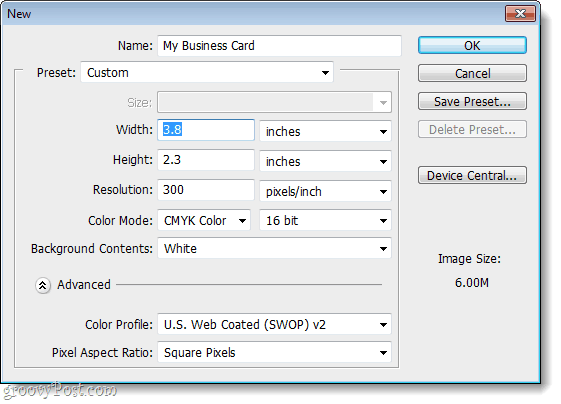
2 žingsnis
Dabar turime nustatyti kelis vadovus, kad mūsų vizitinė kortelė atitiktų reikiamus išmatavimus. Kadangi pati kortelė yra 3,5 x 2 col, o mūsų drobė yra 3,8 x 2,3 col, kraštinę iš visų pusių turime pridėti .15. Norėdami tai padaryti, naudosime 4 vaizdinius vadovus.
Padaryti tai paspauskite Vaizdas meniu ir PasirinkiteNaujas vadovas... tada nustatykite padėtį kaip 0,15 colpirmam vadovui. Pakartokite tai, kad turėtumėte vieną rinkinį tiek horizontaliai, tiek vertikaliai.
Kai jau atliksite pirmuosius du, turėsite naudoti keletą matematikos įgūdžių. Kitam vertikaliam vadovui įdėti 3,65 colio, o kitą horizontalų kreipiklį įdėkite 2,15 col. Tai turėtų suteikti jums 4 mėlynus kreiptuvus lygiomis dalimis aplink jūsų drobę.
Apibendrinant šį veiksmą:
- Eiti į Peržiūrėti> Naujas vadovas
- 1 vadovas = horizontalus 0,15 colio
- 2-asis kreiptuvas = vertikali 0,15 colio
- 3-asis vadovas = horizontalioji 3,65 col
- 4-asis vadovas = vertikalus 2,15 colio
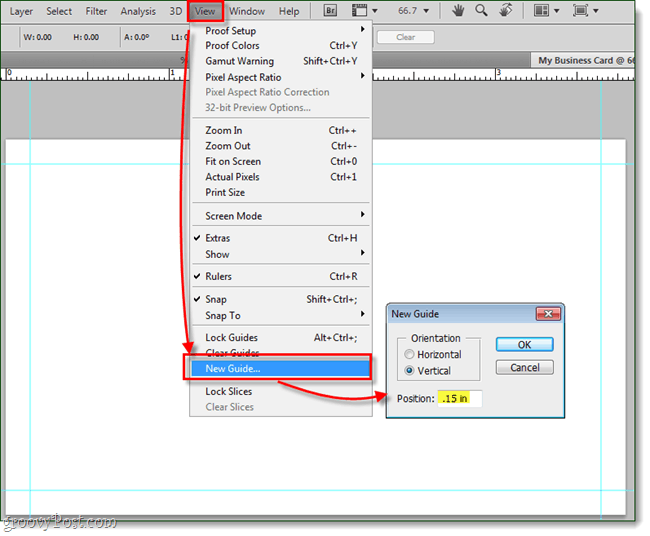
3 žingsnis
Šiuo metu tai visiškai neprivaloma, bet man tai patinka pridėkite suapvalintą stačiakampį į gaires, todėl turiu vizualų savo kortelės kontūrą.
Tada pridėsime dar keletą gairių, kurios padės mums išlaikyti kortelės dizainą švarų ir centruotą.
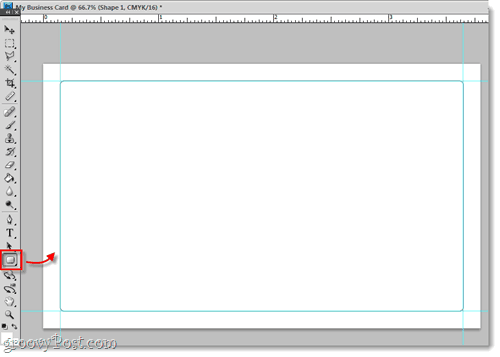
Kaip ir anksčiau, mes pridėsime keletą tiksliai tokių gairių 0,15 col arčiau drobės centro, kad ankstesnės. Aš tai darau, nes norėsite, kad visas kortelės tekstas ir grafika būtų šioje srityje. Kodėl? Kelios priežastys: pirma, jei kortelės kraštas sugadinamas, nenorite, kad jūsų potencialus klientas prarastų svarbią informaciją. Be to, jei vėliau jums reikia atsikratyti išorinių kraštų, galite naudoti šiuos vidinius kreipiklius, kad išvengtumėte kraujavimo problemų. Galiausiai tai tiesiog daro jūsų kortelę profesionalesnę.
Šių vadovų matavimai bus:
- 1 vadovas = horizontalus 0,3 colio
- 2-asis kreiptuvas = vertikali 0,3 colio
- 3-asis vadovas = horizontalusis 3,5 colio
- 4-asis vadovas = vertikali 2 coliai
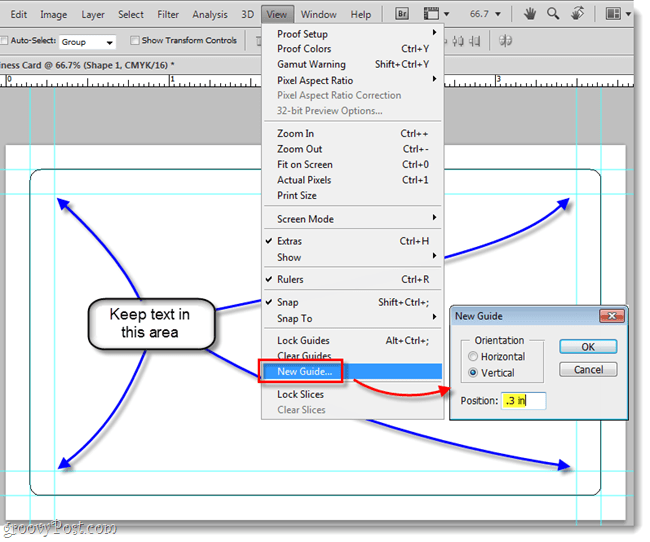
4 žingsnis
Dabar, kai jau turime savo vadovus, galime pradėti kurti! Tai yra smagi dalis, įdėkite bet kokią grafiką, šūkius, telefonų numerius, vardus, pavadinimus, adresus - tiesiog įmeskite viską, ką žinote, ką norite naudoti bet kur ant kortelės drobės.
Pridėdami daiktus, priskirkite jų sluoksniams tinkamą pavadinimą. Taip „Photoshop“ failas bus sutvarkytas ir galėsite lengvai atlikti pakeitimus.
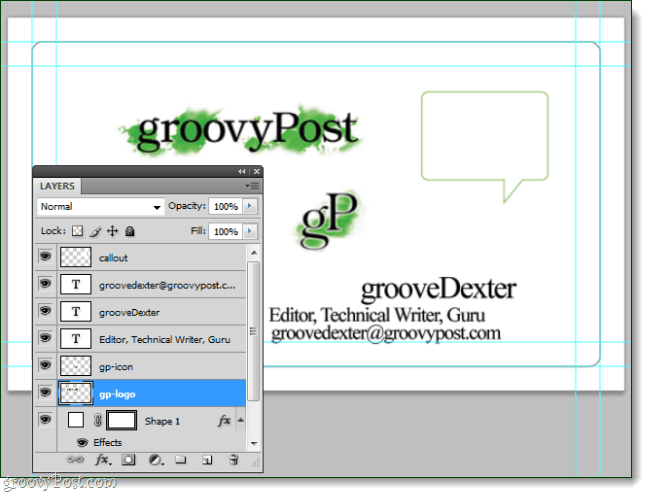
Šiuo metu mes taip pat eisime į priekį ir sukursime dviejų sluoksnių grupes (aplankus). Tai leis mums suprojektuoti kortelės priekinę ir galinę dalis viename „Photoshop“ faile. O dabar, kai jau turime grupes, jei turite tai, ką žinote, ko norite tik priekyje arba tik užpakalinėje pusėje, tiesiog įmeskite į vieną iš tų aplankų! Kiti elementai, kuriuos naudosite iš abiejų pusių, gali visiškai nebūti aplankuose.
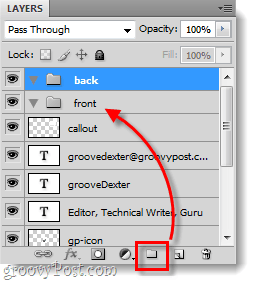
5 žingsnis
Dabar visa kita yra kūrybinio proceso dalis. Savo vizitinę kortelę galite laikyti paprasta balta su savo logotipu ir kontaktine informacija arba galite pamėginti ką nors padaryti šiek tiek nuojauta.
Žemiau praleidau keletą minučių, keisdamasis pasirinktiniais šriftais, dydžiu, padėtimi, formomis ir gradientais. Rezultatas? Kažkas grožio!
Kadangi anksčiau mes atskyrėme priekinį ir galinį sluoksnius, dabar viskas, ką turiu padaryti, norėdama pamatyti abi puses, yra paslėpti kurį nors aplanką, o kitą padaryti matomą.
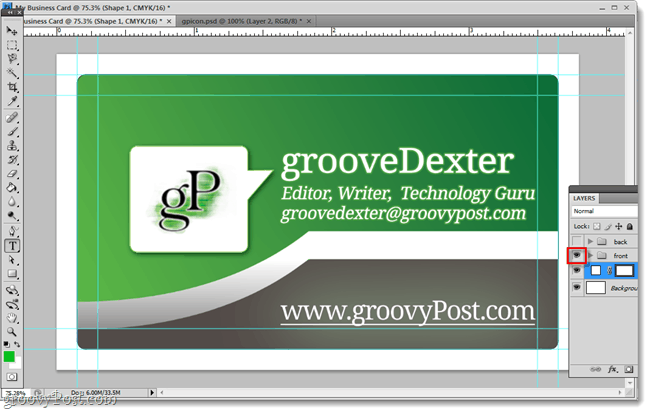
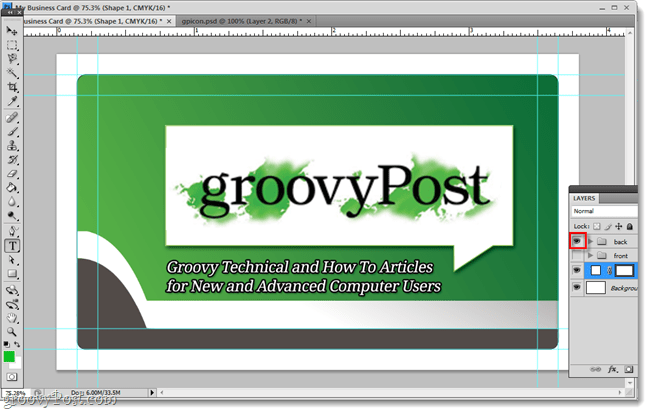
Padaryta!
Dabar jūsų vizitinė kortelė yra paruošta spausdinimui. Viskas, ką jums šiuo metu reikia padaryti, yra įsigyti aukštos kokybės spausdintuvą arba susisiekti su spausdinimo įmone ir paklausti, kokio formato jie nori, kad jūsų kortelė jiems būtų atsiųsta.
Jei norite sužinoti, kaip buvo sukurta ši vizitinė kortelė, galite tai padaryti atsisiųskite jam skirtą PSD failą čia.



